毕竟有了自己的网站,所以咱一直想着搭建一个自己的网盘。以前用过 Cloudreve,但后来明显感觉到 Cloudreve 更多面向的是专门做文件存储的网站,而不是我这样以个人分享为主的。在多般思考之后,终于选择了 Alist 作为我自己的网盘程序。
1. 安装 alist
由于大多数服务器都是基于 Linux,所以此处使用 CentOS 8 + 某跑路塔面板 Nginx + Alist 2.6.4 环境演示咯~
Alist 项目的 Github 地址奉上:https://github.com/alist-org/alist
首先到你想放这东西的地方,用 wget 下载软件包(用了个 GHProxy 加速链接)
wget https://ghproxy.com/https://github.com/alist-org/alist/releases/download/v2.6.4/alist-linux-amd64.tar.gz然后解压,赋予执行权限。
tar -xf alist-linux-amd64.tar.gzchmod +x ./alist-linux-amd64
配置完毕,输入 ./alist-linux-amd64 来进行首次运行,这时控制台会打印出初始密码(记住啦,要考的!)
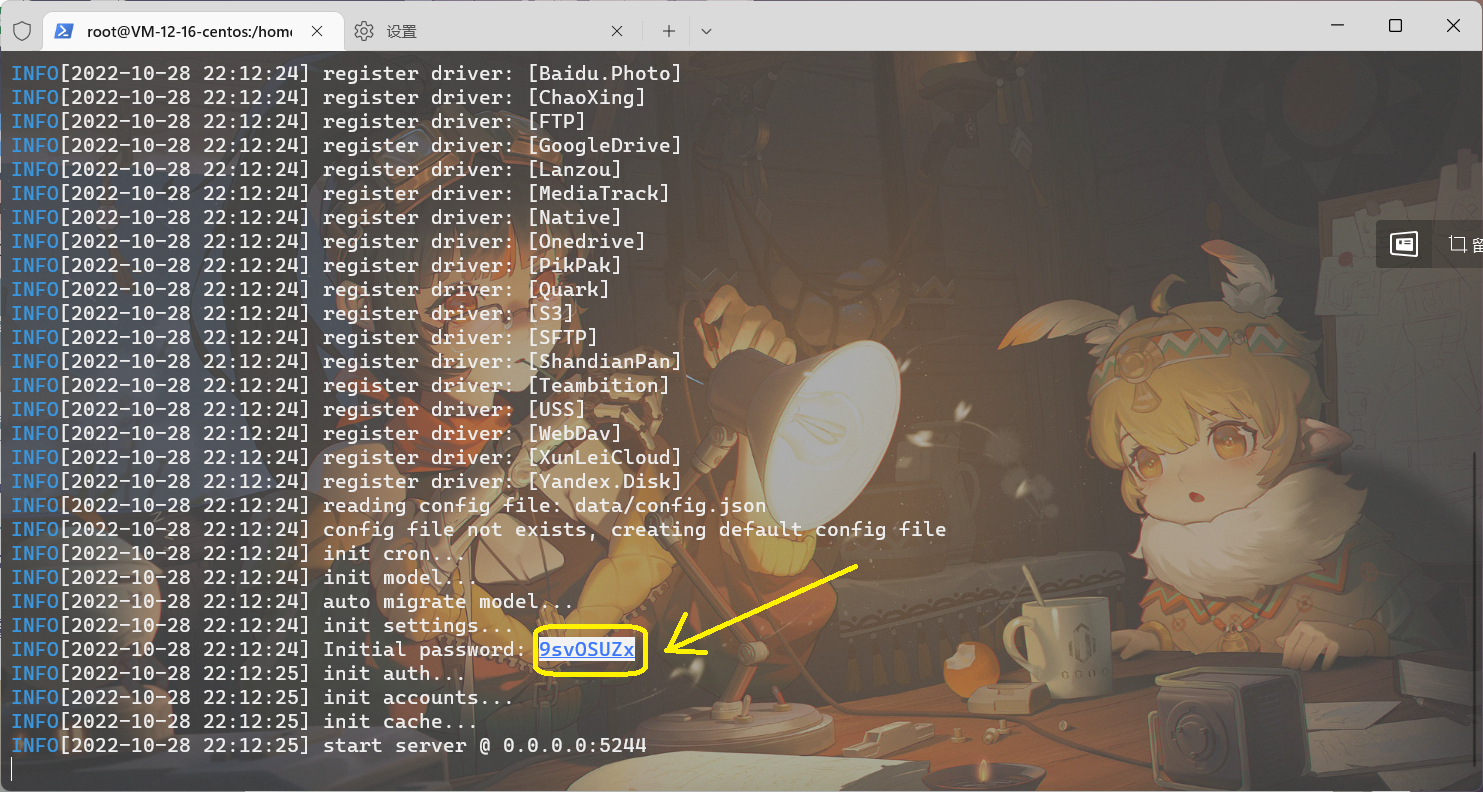
启动成功之后,按 Ctrl+C 键退出程序,进行下一步。
2. 设置 ssl 及反向代理
因为服务器备案的原因,所以说目前要想从域名访问,只能以 https + 非 80/443 端口的方式访问(虽然麻烦,但咱也不能不光放个 IP 在那儿吧)
新建网站,上 SSL 证书,反代 5244 端口:
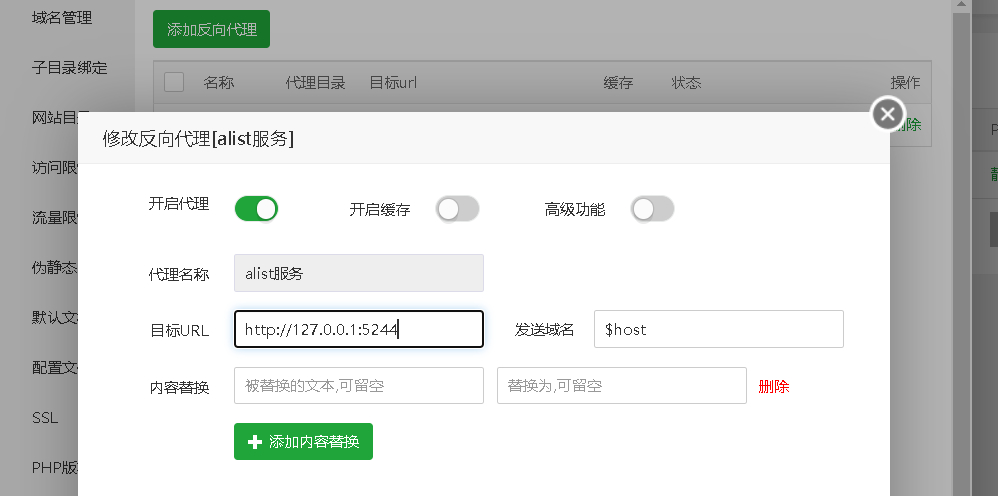
改 Nginx 配置文件:
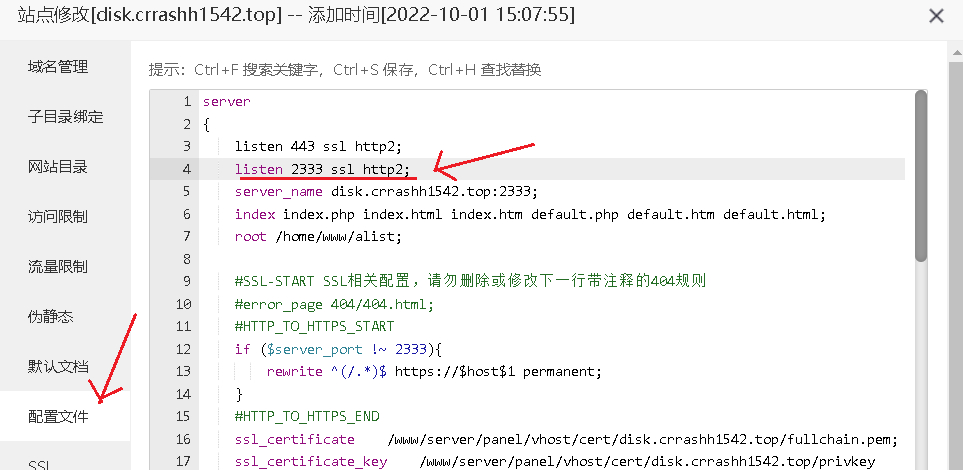
3. 配置 alist 服务
在第一次运行 alist 之后,会生成一个文件在 / 根目录 /data/config.json,这是 alist 的配置文件,可以根据下图进行自定义的配置。
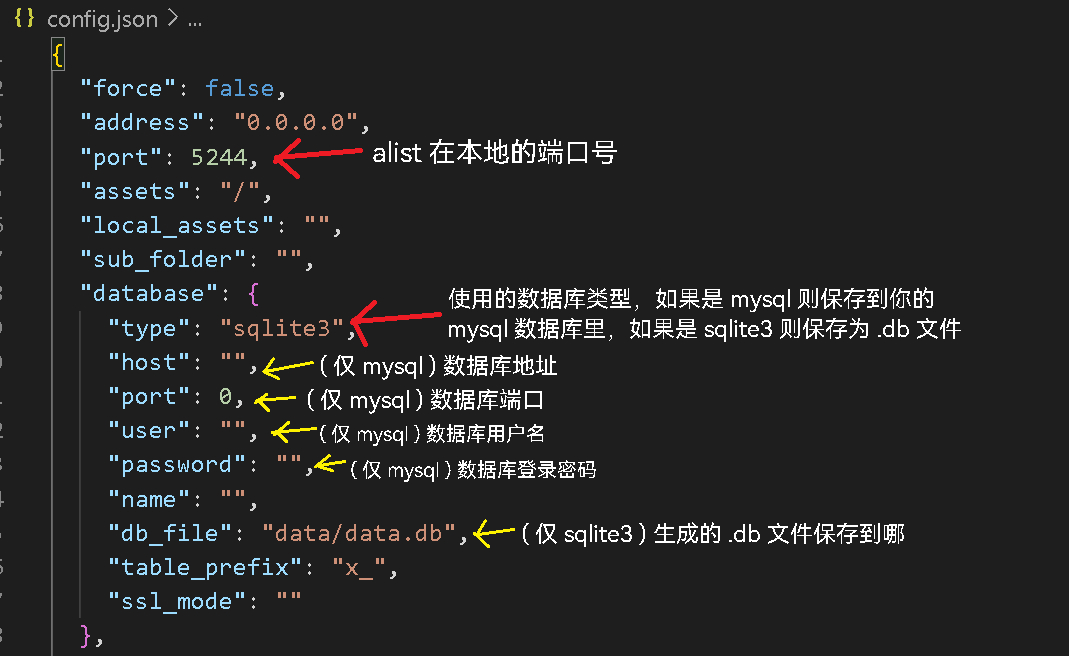
4. 设置 Supervisor 守护进程
Alist 的 supervisor 设置很奇怪,不能直接在对应目录使用 ./alist-linux-amd64?,而是得用这串指令:
nohup ./alist-linux-amd64 >output.log 2>&1 &5. 进入管理页面并调整
进入网站,输入初始密码进入管理页面。
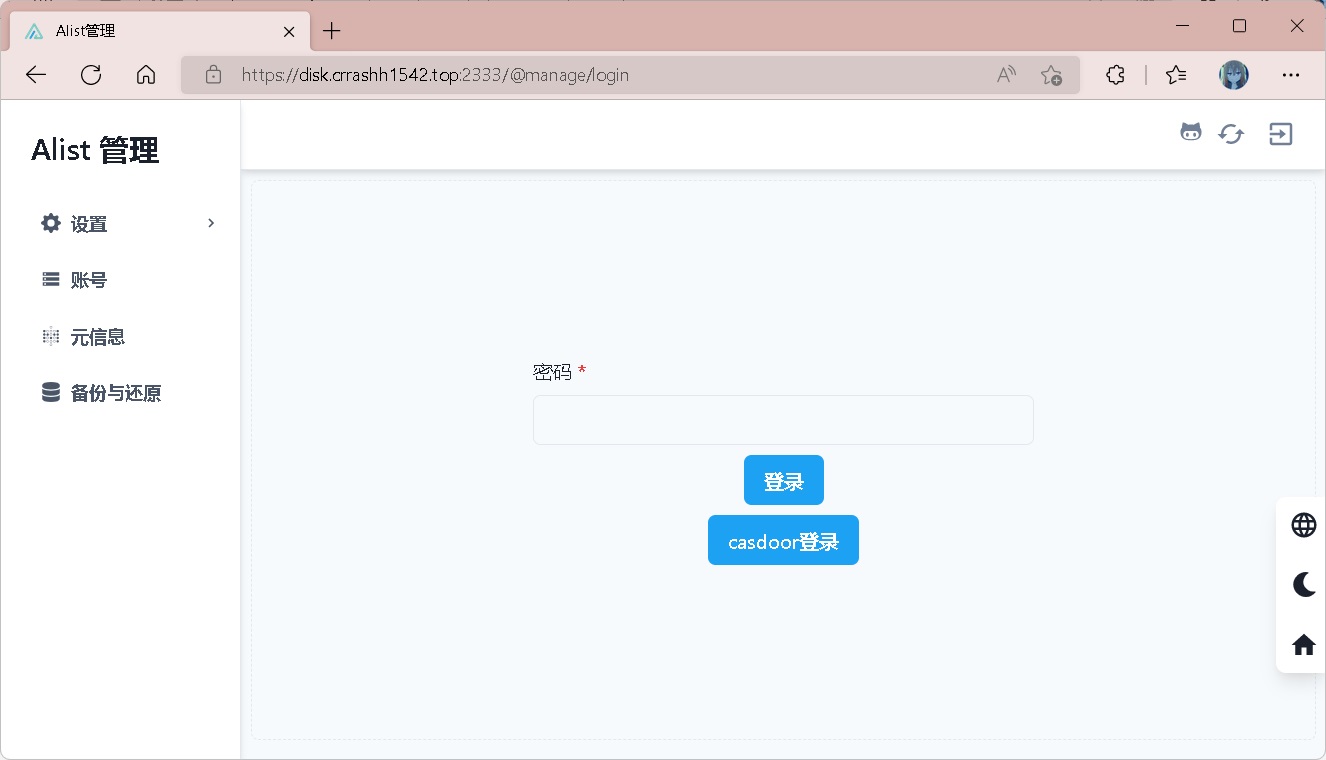
建议可以自定义这些选项!

背景可以在额外 CSS 里面通过给 body 加上 background 属性修改(一定要加在 body 里不然不起效的!)

至于对接其他网盘嘛,那就看 官方文档 照葫芦画瓢咯~